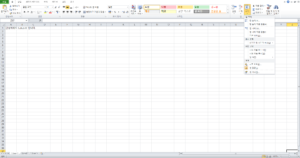안녕하세요~^^오늘은 많은 학생분들 및 직장인들이 필수적으로 사용하는 엑셀! 엑셀 하나만 여러분들이 능숙하게 활용하실줄안다면 여러가지면에서 정말 편한데요.
오늘은 그중에서 엑셀 셀 크기 다르게 되어있던 부분을 동일하게 하는 작업인 엑셀 칸 맞추기에 대하여 여러분들에게 알려드려볼까합니다.정말 간단하기때문에 한번만 보고 기억하시면 많은부분에서 활용가능하실꺼라 생각합니다^^
엑셀 셀 행 자동 맞춤 하는 법
지금 글이 작성되어진 부분을 보시면 A셀에 작성하였는데 B를넘어서 C까지 글이 넘어간것을 보실 수 있습니다.하나하나 여러분들이 힘들게 엑셀 셀 높이 맞추기 위하여 수동으로 하는것 보다 자동으로 클릭 2번이면 셀 크기 글자에 맞추기 그리고 행 높이 자동 맞춤이 가능합니다.
먼저 우리가 글자를 작성한 칸 혹은 엑셀 전체를 클릭해 주신 다음 오른쪽에 보시면 서식이 있습니다. 서식을 누르게되면 행 높이 자동 맞춤 그리고 열 너비 자동 맞춤이 보이실꺼에요~이 2가지 부분을 한번씩 클릭해주시면 모든 부분이 알맞게 맞아지는 것을 보실 수 있습니다.(겨우 2번의 클릭으로 모든게 마무리되었습니다!)
엑셀 칸 맞추기 실수했을때 사용하는 단축기
이번에 작업을 하는도중에 만약 실수로 잘못했다고 좌절하실 필요가 없습니다.왼쪽위에보시면 뒤로가기 버튼을 눌러주시거나 단축기인 컨트롤+Z를 눌러주시면 이전의 환경으로 돌아가서 원상복구가 됩니다! 이렇게 간단하게 알아보았는데요!
정말 쉬운기능이지만 생각보다 여러분들이 자주사용하시게 될 기능이라고도 말할 수 있습니다.(한번 사용해보시면 아주 유용하게 사용하실것입니다!)